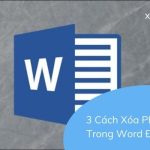Tiếp tục với các thủ thuật excel, ở bài này mình sẽ hướng dẫn các bạn cách đổi dấu phẩy thành dấu chấm trong excel với các bạn execel 2017, 2010, 2013, 2016.
Mục Lục
Vì sao phải đổi dấu phẩy thành dấu chấm trong excel
Đơn giản vì phầm mềm excel này được thiết kế bởi các lập trình Mỹ nên việc quy định dấu chấm, dấu phẩy để phân biệt số thập phân và phần đơn vị ngàn. Tuy nhiên người Việt Nam chúng ta thì ngược lại nên việc đổi lại sẽ giúp chúng ta quen mắt không gặp rắc rối giữa các con số và làm việc tốt hơn với những con số
Ví dụ:
Dùng dấu (.) cho số thập phân: 0.325 => ta quen dùng 0,325
Dùng dấu (,) để phân biệt: 1,000,000 tr => ta dùng: 1.000.000 tr
Hướng dẫn cách đổi dấu phẩy thành dấu chấm trong excel 2010
Ở đây mình sẽ hướng dẫn các bạn bản excel 2010 các bản 2013, 2016 bạn làm tương tự, riêng có bản 2007 có khác 1 chút xíu mình sẽ hướng dẫn ở cuối bài nhé. Nào cùng bắt đầu thực hiện
Bước 1: Bạn mở file excel, ở phía góc trái chọn “File” => Chọn Option
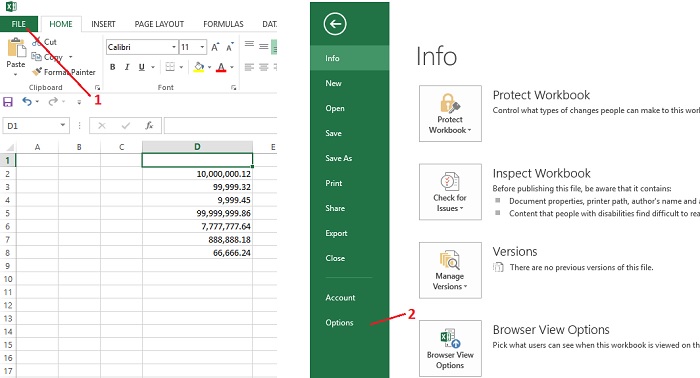
Bước 2:
Chọn Advanced => bỏ tích “use system separator”
Decimal separator () bạn đổi thành dấu “,”
Thousands separator () đổi thành dấu “.”
Ok là xong
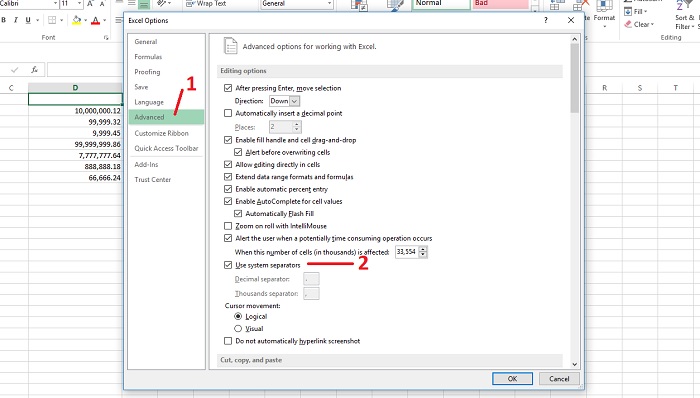
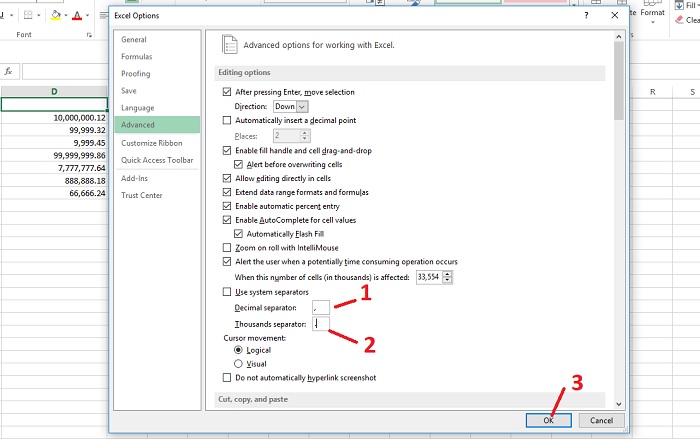
Quá dễ phải không ạ, trên đây mình đã hướng dẫn các bạn cách đổi dấu phẩy thành dấu chấm trong excel 2010 xong các phiên bản khác bạn làm tương tự là được.
Như đã nói ở trên ở phiên bản excel 2007 có đôi chút khác biệt, các bạn xem hình dưới để biết cách chuyển nhé
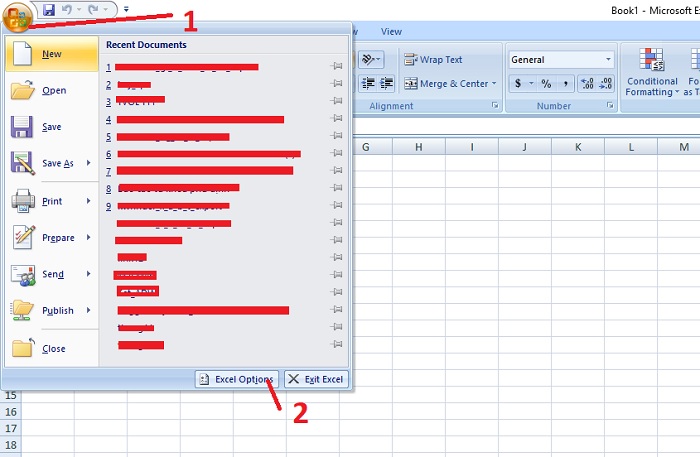
Như vậy là đã xong, các bạn đã thực hiện thành công cách đổi dấu phẩy thành dấu chấm trong excel, bây giờ việc thao tác với các con số trên excel đã thuận tiện hơn nhiều rồi. Nếu bạn còn bất cứ thắc mắc hay câu hỏi gì để lại comment chúng tôi sẽ giải đáp cho bạn sớm nhất. Cảm ơn bạn đã theo dõi